Rechercher des enregistrements¶
L’essentiel
Les recherches de médias et de reportages dans Phraseanet s’effectuent au moyen d’un moteur de recherche en texte intégral (ou plein texte). Le mode de fonctionnement est similaire à celui des moteurs de recherche présents dans d’autres applications ou sur le Net.
Combinés avec des opérateurs de recherche courants, ces recherches permettent de gagner en pertinence. Des recherches approfondies se pratiquent au moyen d’opérateurs moins fréquemment utilisés et il demeure possible de recherche dans des champs précis si besoin.
Si un thésaurus est activé, la recherche et le parcours des résultats peuvent être grandement améliorés.
Reste que la qualité de l’indexation est un facteur déterminant.
La recherche en texte intégral¶
Phraseanet propose par défaut un mode de recherche en texte intégral qui permet d’afficher des documents ou des reportages selon les informations contenues dans les champs documentaires des notices descriptives.
Par défaut, la recherche porte sur les documents des bases et collections auxquelles a accès l’utilisateur. A la connexion, les médias affichés sont ceux résultants d’une question initiale paramétrable.

Pour rechercher des reportages, placer le bouton radio du mode de recherche en position reportage. Dans ce mode, la recherche porte sur le contenu de la notice des reportages.
Note
La recherche simultanée sur les documents et les reportages n’est pas possible.
Pour effectuer une recherche :
- Inscrire le ou les termes recherchés dans le formulaire de recherche
- Cliquer sur Rechercher
Le moteur de recherche est insensible à la casse et ne fait pas la différence entre les caractères accentués et ceux qui ne le sont pas.
Les résultats obtenus sont affichés dans la zone d’affichage. Leurs pertinences dépendent de la qualité d’indexation documentaire ainsi que de la requête formulée.
Note
Le nombre de résultats par page est ajustable. Se référer à la page consacrée à la personnalisation de l’interface.
Opérateurs booléens et troncature¶
Par défaut, l’opérateur mis en oeuvre entre les termes saisis est l’opérateur de conjonction ET booléen. Il n’est pas nécessaire de le saisir. Tous les termes saisis dans le formulaire sont présents dans les notices descriptives des médias affichés à l’issue de la recherche.
D’autres opérateurs courants sont disponibles :
- L’opérateur OU permet de rechercher alternativement plusieurs termes dans les notices des médias. Par exemple, si la recherche est mer OU montagne les fiches descriptives des médias affichées contiennent soit le mot mer, soit le mot montagne, soit les deux à la fois.
- L’opérateur SAUF permet d’exclure un terme de la recherche. Si la recherche porte sur des plages qui ne sont pas en France, taper plage SAUF France.
- L’opérateur * permet une troncature à la droite du terme recherché : une recherche telle natur* affiche des médias dont les notices contiennent des mots commençants par “natur” comme nature, naturel, nature-morte, naturisme... etc.
- La recherche entre guillemets permet la recherche des termes contigus ou d’expressions dans les notices des médias. “Porte-manteau”, “Avant-première”...etc.
D’autres possibilités existent au moyen d’opérateurs avancés.
Voir aussi
Voir la liste exhaustive de ces opérateurs dans la FAQ.
Opérateurs spécifiques¶
Phraseanet dispose d’autres opérateurs spécifiques :
- Tout ou All : pour afficher tous les documents des bases et collections sélectionnées.
- Derniers ou Last ( avec ou sans précision de nombre) pour afficher les derniers documents ajoutés par base dans les collections sélectionnées. Combiné avec un nombre entier, ce sont les n derniers documents qui sont affichés. Sans précision, le nombre de documents est des 12.
Dans une recherche Derniers 100 avec trois bases/collections ouvertes, le nombre de médias affichés peut s’élever jusqu’à 300 (les 100 derniers médias ajoutés dans trois bases) pour peu que le nombre de documents soit supérieur ou égal à 100 dans chacune des bases et collections affichées.
Recherche dans un champ précis¶
Il est possible de limiter la recherche à un champ de la notice. La syntaxe a utiliser est le terme recherché dans un champ en particulier. In peut être utilisé à la place de Dans dans l’équation de recherche.
Une recherche Londres dans Ville affiche les enregistrements qui contiennent le terme Londres dans un champs intitulé Ville.
Une recherche France dans Pays affiche les documents qui contiennent le terme France dans un champs intitulé Pays.
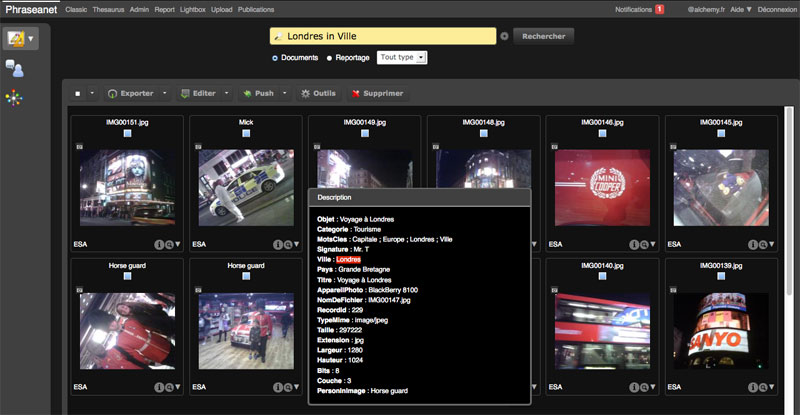
Note
Pour une recherche par champ, veiller à employer le nom du champ tel que déclaré dans la structure documentaire (en respectant la casse).
Recherche avancée¶
Pour afficher le formulaire de recherche avancée, cliquer sur la roue crantée située entre le champ de recherche et le bouton Rechercher.
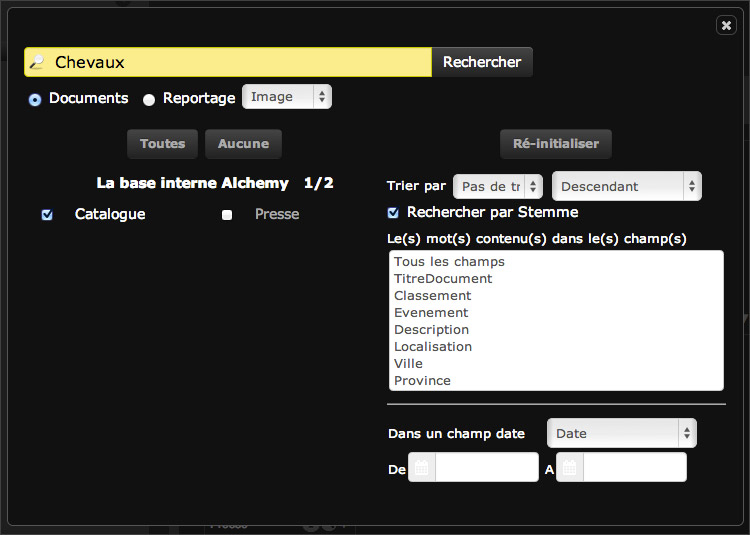
La fenêtre de recherche avancée se présente en trois parties :
- Le formulaire de recherche
- La liste des bases et collections disponibles
- La liste des filtres de recherche
Cocher ou décocher les cases correspondantes aux collections sur lesquelles doivent s’effectuer les recherches.
Il est possible de désélectionner toutes les bases et collections. Cliquer sur “Aucune” ou bien sur les noms des bases pour les sélectionner ou désélectionner individuellement.
Note
Si aucune collection n’est sélectionnée, la recherche porte sur toutes les bases et collections disponibles.
Les filtres disponibles apportent de la granularité aux équations de recherche :
- Activer ou désactiver la recherche par Stemme
- Rechercher dans un ou plusieurs champs spécifiques
- Filtrer par status
- Limiter les recherches à des intervalles de dates
Les options de la recherche avancée sont persistantes. Les choix adoptés dans la fenêtre de recherche avancée restent valables tant qu’ils ne sont pas modifiés. La présence d’options de recherche se matérialise par la teinte jaune du formulaire de recherche.
Recherche avec le Thésaurus¶
Si un thésaurus est activé, la recherche et le parcours des résultats peuvent être grandement améliorés.
Afficher le thésaurus¶
La recherche avec le Thésaurus s’effectue à partir de l’onglet Thésaurus de la zone de travail.

Il présente le ou les thesauri déployés sous forme d’arbres dont les noeuds et termes sont cliquables.
- Cliquer sur les “+” des noeuds du thésaurus pour le déployer et naviguer dans les termes qu’il contient.
- Double cliquer sur un des termes pour lancer la recherche.
Une recherche dans les termes du thésaurus est possible au moyen d’un formulaire. Inscrire au minimum les trois premiers caractères d’un terme pour déclencher le dispositif d’auto-complétion.
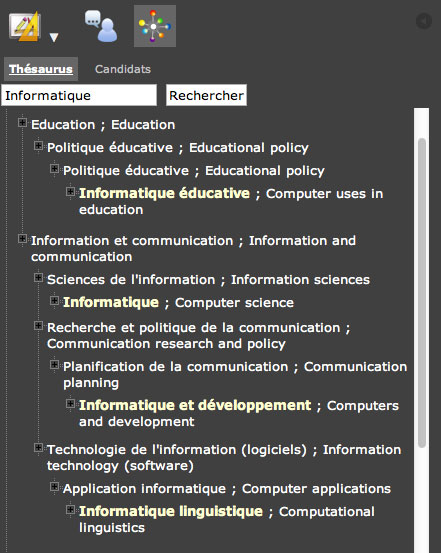
Utiliser les propositions¶
Cet onglet affiche des propositions en rapport avec la recherche de l’utilisateur et les termes de référence contenus dans le ou les thésaurus des bases interrogées.
En remontant des termes issus du thésaurus lors des recherches, les propositions suggèrent des termes permettant de préciser davantage la recherche ou au contraire de l’étendre à un champ cognitif plus large.
Chaque proposition affichée est cliquable et permet de relancer une recherche.
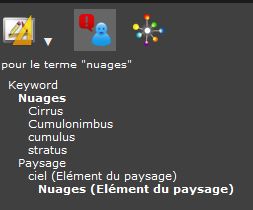
Note
La pertinence des propositions faites dépend de la construction du thésaurus déployé.
